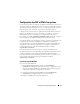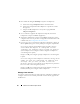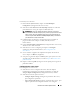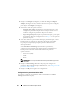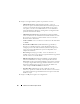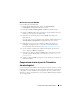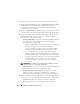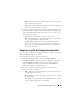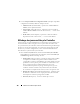Users Guide
100
Utilisation de l'utilitaire System Viewer
3
L'écran
Compare Hardware Configuration Profile
(Comparer le profil de
configuration matérielle) affiche les champs suivants
:
•
Attribute Name
(Nom d'attribut) : répertorie les attributs BIOS ou
iDRAC, selon le profil sélectionné.
•
System Value
(Valeur du système) : répertorie la valeur actuelle de
l'attribut BIOS ou iDRAC. Si aucune valeur n'existe, « - » sera la valeur
affichée.
•
Profile Value
(Valeur du profil) : répertorie la valeur des attributs
du
profil. Si aucune valeur n'existe, « - » sera la valeur affichée.
Affichage des journaux Lifecycle Controller
Cette fonction vous permet d'afficher les journaux Lifecycle Controller sous
un format lisible et de les enregistrer et les exporter dans un fichier .CSV.
Les journaux Lifecycle Controller contiennent des détails tels que l'historique
des mises à niveaux micrologicielles, les événements changés dans le cadre
des mises à jour et des configurations, et des commentaires d'utilisateurs.
Pour afficher les journaux Lifecycle Controller :
1
Dans l'utilitaire
System Viewer
, sélectionnez
View Lifecycle Controller
Logs
(Afficher les journaux Lifecycle Controller). L'écran
View Lifecycle
Controller Logs
affiche les champs suivants :
•
Existing Share
(Partage existant) : spécifiez le partage UNC ou CIFS
sur lequel vous souhaitez enregistrer le fichier au format suivant
\\
<adresseIP>
\<partage>\nomdufichier. Le nom de fichier est fourni
par défaut et vous ne pouvez pas le modifier. Ces informations sont
mises en cache pour une visualisation ultérieure. Nous vous
recommandons de spécifier un partage vide chaque fois que vous
souhaitez visualiser les fichiers des journaux Lifecycle Controller.
Si
vous utilisez un emplacement existant, assurez-vous qu'il est vide.
•
Domain\User Name
(Nom de domaine\utilisateur) : spécifiez le nom
de domaine et utilisateur corrects requis par le Lifecycle Controller
afin de pouvoir accéder au partage UNC ou CIFS.
•
Password
(Mot de passe) : saisissez le mot de passe correct.